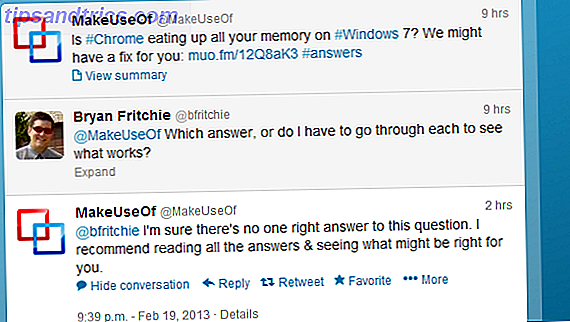Indførelsen af personlige computere med Windows 8 forudinstalleret med dem indførte også en kontroversiel under-hood modifikation - Secure Boot. Secure Boot er en teknologi, der er inkluderet i enhver ny computer, der har Windows 8 forudinstalleret og det officielle klistermærke. Det er meningen, at du har et certificeret operativsystem installeret på din computer, før det forsøger at starte det. Dette forhindrer systemet i at køre "ikke-certificerede" (eller ikke-betroede) operativsystemer, hvilket reducerer risikoen for, at ondsindet kode kører ved opstartstid.
Indførelsen af personlige computere med Windows 8 forudinstalleret med dem indførte også en kontroversiel under-hood modifikation - Secure Boot. Secure Boot er en teknologi, der er inkluderet i enhver ny computer, der har Windows 8 forudinstalleret og det officielle klistermærke. Det er meningen, at du har et certificeret operativsystem installeret på din computer, før det forsøger at starte det. Dette forhindrer systemet i at køre "ikke-certificerede" (eller ikke-betroede) operativsystemer, hvilket reducerer risikoen for, at ondsindet kode kører ved opstartstid.
Ideen selv er rimelig, men det ignorerer helt, at pc'er kan køre mere end bare Windows - der er Linux, BSD-varianter og meget mere. Lige siden specifikationen trådte i kraft har Linux-udviklere arbejdet hårdt for at understøtte det, så folk kan fortsætte med at installere deres foretrukne Linux-distributioner.

Da producenterne har tendens til at holde fast i Microsofts specifikationer, finder du ikke mange computere, der ikke har Secure Boot. Hvis du tilfældigvis har en computer, der ikke indeholder Secure Boot, så får du det meget lettere ved at følge den almindelige installationsprocedure. Men hvis du sidder fast med det, er her hvad du skal gøre.
Prøv det normalt
Siden Ubuntu 12.10 og udgivelsen af 12.04.2 har distributionen tilføjet support til Secure Boot. Selv om denne støtte skal fungere for de fleste systemer, kan det ikke altid være tilfældet. Den bedste måde at finde ud af, er at forsøge at starte installationsmediet og installere Ubuntu på harddisken. Vær sikker på at du bruger 64-bitmediet, da det er den eneste, der arbejder med UEFI Secure Boot (denne regel gælder for ethvert operativsystem, ikke kun Ubuntu eller Linux som helhed).
Hvis du ikke kan starte installationsmediet, eller du ikke kan starte i din nye installation, er der noget gået galt. Da Secure Boot er en helt ny teknologi, kan erfaringerne variere for alle, hvor fejl er stort set uforklarlige.
Deaktiver Secure Boot

Hvis du forsøger en regelmæssig installation med Secure Boot aktiveret udarbejdet for dig, fantastisk! Hvis ikke, skal du muligvis forsøge noget andet. Specifikationen fra Microsoft siger, at det for at være Windows 8-certificeret er nødvendigt at give brugeren mulighed for at deaktivere teknologien. Derfor skal du kunne starte i dit system BIOS og finde indstillingen for Secure Boot og deaktivere den. Eventuelle Windows-partitioner, som du beholder på systemet, vil stadig køre normalt, men det reducerer bare teoretisk systemets sikkerhed med lidt.
Slukning af denne funktion skal gøre det muligt for Ubuntu at installeres og køre uden problemer. Husk at starte din installationsmedie i UEFI-tilstand i stedet for BIOS-tilstand for at forblive ensartet, da Windows 8 allerede er installeret på dit system i UEFI-tilstand.
Genstart sikker start, hvis det ønskes
Herfra har du to muligheder - enten hold sikker start og arbejde på dit system med den lille stigning i sikkerhedsrisikoen, eller forsøg at slå Sikker Boot tilbage på. Du er mere end velkommen til at prøve at tænde den, hvis du vælger at gøre det, da du altid kan slå den af igen, hvis Ubuntu undlader at indlæse.
Fastsættelse af opstartsmuligheder

Hvis du stadig har Windows sammen med Ubuntu, skal du sandsynligvis opdatere din opstartskonfiguration, så den korrekt kan identificere Windows, især i et Secure Boot-miljø. Du kan nemt løse eventuelle problemer med Boot-Repair-værktøjet.
Du skal først tilføje PPA (personlige lager) samt installere det, før du bruger det. Du kan gøre alt dette, samt lancere hjælpeprogrammet ved at køre kommandoen:
sudo add-apt-repository ppa:yannubuntu/boot-repair && sudo apt-get update && sudo apt-get install -y boot-repair og derefter køre boot-repair at starte den.
Herfra kan du klikke på " Anbefalet reparation" eller gå ind i de avancerede indstillinger og sørg for, at indstillingen Secure Boot er aktiveret (kun hvis du vælger at genaktivere det igen). Forhåbentlig, efter en anden genstart, bør du være god at gå!
Konklusion
Desværre er Secure Boot support ikke perfekt, så du skal have held og lykke med at se, om du kan få det til at fungere korrekt, mens teknologien er aktiveret. Ellers er du nødt til at gøre nogle ofre og deaktivere Secure Boot, men jeg finder det ikke for svært at tage en beslutning, da jeg har været fint uden fordelene ved teknologien. Der er altid spørgsmålet om, hvorvidt komplikationerne, der skabes af en sikkerhedsforanstaltning, virkelig er det værd for din egen personlige brug.
Har du installeret Ubuntu med Secure Boot? Har du et system, som du gerne vil prøve at installere Ubuntu på? Lad os vide i kommentarerne!
Se også vores "Ubuntu: A Beginners Guide".
Billedkreditter: Uwe Hermann, Award Software International Inc.